OTRS o Open-source Ticket Request System è un software di ticketing open source utilizzato per il servizio clienti, l'help desk e la gestione dei servizi IT. Il software è scritto in Perl e javascript. È una soluzione di ticketing per aziende e organizzazioni che devono gestire ticket, reclami, richieste di supporto o altri tipi di segnalazioni. OTRS supporta diversi sistemi di database tra cui MySQL, PostgreSQL, Oracle e SQL Server è un software multipiattaforma che può essere installato su Windows e Linux.
In questo tutorial, ti mostrerò come installare e configurare OTRS su Ubuntu 16.04. Userò PostgreSQL come database per OTRS e il server web Apache come server web.
Prerequisiti
- Ubuntu 16.04.
- Mino 2 GB di memoria.
- Privilegi di root.
Passaggio 1:installazione di Apache e PostgreSQL
In questo primo passaggio, installeremo il server web Apache e PostgreSQL. Utilizzeremo le ultime versioni dal repository di Ubuntu.
Accedi al tuo server Ubuntu con SSH:
ssh [email protected]
Aggiorna il repository di Ubuntu.
sudo apt-get update
Installa Apache2 e un PostgreSQL con apt:
sudo apt-get install -y apache2 libapache2-mod-perl2 postgresql
Quindi assicurati che Apache e PostgreSQL siano in esecuzione controllando la porta del server.
netstat -plntu
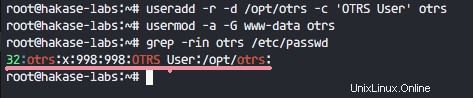
Vedrai che la porta 80 è utilizzata da apache e la porta 5432 utilizzata dal database postgresql.
Passaggio 2:installazione dei moduli Perl
OTRS è basato su Perl, quindi è necessario installare alcuni moduli Perl richiesti da OTRS.
Installa i moduli perl per OTRS con questo comando apt:
sudo apt-get install -y libapache2-mod-perl2 libdbd-pg-perl libnet-dns-perl libnet-ldap-perl libio-socket-ssl-perl libpdf-api2-perl libsoap-lite-perl libgd-text-perl libgd-graph-perl libapache-dbi-perl libarchive-zip-perl libcrypt-eksblowfish-perl libcrypt-ssleay-perl libencode-hanextra-perl libjson-xs-perl libmail-imapclient-perl libtemplate-perl libtemplate-perl libtext-csv-xs-perl libxml-libxml-perl libxml-libxslt-perl libpdf-api2-simple-perl libyaml-libyaml-perl
Al termine dell'installazione, dobbiamo attivare il modulo Perl per apache, quindi riavviare il servizio apache.
a2enmod perl
systemctl restart apache2
Quindi, controlla che il modulo Apache sia caricato con il comando seguente:
apachectl -M | sort
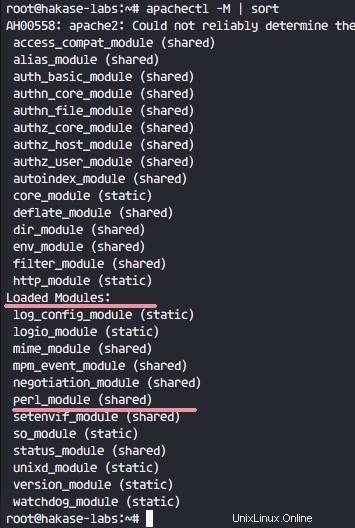
E vedrai perl_module nella sezione "Moduli caricati".
Fase 3:crea un nuovo utente per OTRS
OTRS è un'applicazione basata sul web e in esecuzione sotto il server web apache. Per la massima sicurezza, dobbiamo eseguirlo con un utente normale, non l'utente root.
Crea un nuovo utente chiamato 'otrs' con il comando useradd di seguito:
useradd -r -d /opt/otrs -c 'OTRS User' otrs
-r :imposta l'utente come account di sistema.
-d /opt/otrs :definisce la home directory per il nuovo utente su '/opt/otrs'.
-c :commento.
Successivamente, aggiungi l'utente ots al gruppo "www-data", perché Apache è in esecuzione sotto l'utente e il gruppo "www-data".
usermod -a -G www-data otrs
Verifica che l'utente otrs sia disponibile nel file '/etc/passwd'.
grep -rin otrs /etc/passwd
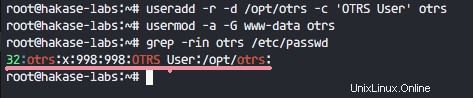
Viene creato un nuovo utente per OTRS.
Fase 4:crea e configura il database
In questa sezione creeremo un nuovo database PostgreSQL per il sistema OTRS e apporteremo alcune piccole modifiche alla configurazione del database PostgreSQL.
Accedi a postgres utente e accedi alla shell PostgreSQL.
su - postgres
psql
Crea un nuovo ruolo denominato 'otrs ' con la password 'myotrspw ' e l'opzione nosuperuser.
create user otrs password 'myotrspw' nosuperuser;
Quindi crea un nuovo database chiamato 'otrs ' sotto 'otrs ' privilegi utente:
create database otrs owner otrs;
\q
Quindi, modifica il file di configurazione di PostgreSQL per l'autenticazione del ruolo otrs.
vim /etc/postgresql/9.5/main/pg_hba.conf
Incolla la cConfiguration di seguito dopo la riga 84:
local otrs otrs password
host otrs otrs 127.0.0.1/32 password
Salva il file ed esci da vim.
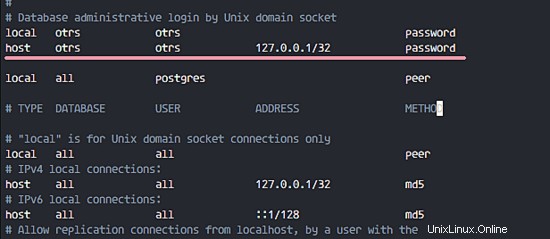
Torna ai privilegi di root con "exit" e riavvia PostgreSQL:
exit
systemctl restart postgresql
PostgreSQL è pronto per l'installazione di OTRS.
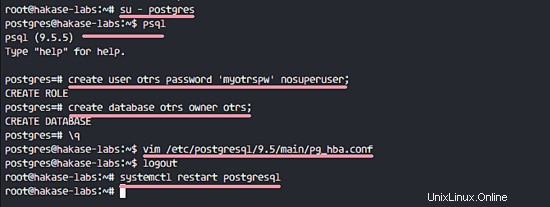
Passaggio 5:scarica e configura OTRS
In questo tutorial, utilizzeremo l'ultima versione di OTRS disponibile sul sito Web di OTRS.
Vai alla directory '/opt' e scarica OTRS 5.0 con il comando wget:
cd /opt/
wget http://ftp.otrs.org/pub/otrs/otrs-5.0.16.tar.gz
Estrai il file otrs, rinomina la directory e cambia il proprietario di tutti i file e le directory otrs con l'utente "otrs".
tar -xzvf otrs-5.0.16.tar.gz
mv otrs-5.0.16 otrs
chown -R otrs:otrs otrs
Successivamente, dobbiamo controllare il sistema e assicurarci che sia pronto per l'installazione di OTRS.
Controlla i pacchetti di sistema per l'installazione di OTRS con il comando di script ots di seguito:
/opt/otrs/bin/otrs.CheckModules.pl
Assicurati che tutti i risultati siano ok, significa che il nostro server è pronto per OTRS.
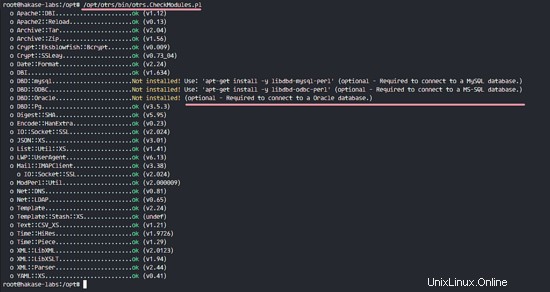
OTRS è stato scaricato e il nostro server è pronto per l'installazione di OTRS.
Quindi, vai alla directory otrs e copia il file di configurazione.
cd /opt/otrs/
cp Kernel/Config.pm.dist Kernel/Config.pm
Modifica il file 'Config.pm' con vim:
vim Kernel/Config.pm
Modifica la password del database riga 42:
$Self->{DatabasePw} = 'myotrspw'; Commenta la riga di supporto del database MySQL 45:
# $Self->{DatabaseDSN} = "DBI:mysql:database=$Self->{Database};host=$Self->{DatabaseHost};"; Decommenta la riga di supporto del database PostgreSQL 49:
$Self->{DatabaseDSN} = "DBI:Pg:dbname=$Self->{Database};"; Salva il file ed esci da vim.
Quindi modifica il file di avvio di Apache per abilitare il supporto PostgreSQL.
vim scripts/apache2-perl-startup.pl
Decommenta la riga 60 e 61:
# enable this if you use postgresql
use DBD::Pg ();
use Kernel::System::DB::postgresql;
Salva il file ed esci dall'editor.
Infine, controlla eventuali dipendenze e moduli mancanti.
perl -cw /opt/otrs/bin/cgi-bin/index.pl
perl -cw /opt/otrs/bin/cgi-bin/customer.pl
perl -cw /opt/otrs/bin/otrs.Console.pl
Dovresti vedere che il risultato è "OK ' come mostrato nello screenshot qui sotto:
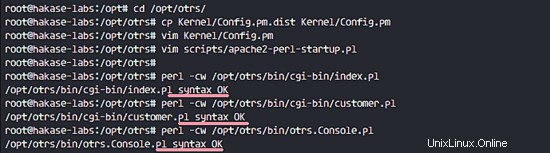
Fase 6:importa il database di esempio
In questo tutorial utilizzeremo il database di esempio, disponibile nella directory degli script. Quindi dobbiamo solo importare tutti i database di esempio e gli schemi nel database esistente creato nel passaggio 4.
Accedi all'utente postgres e vai alla directory otrs.
su - postgres
cd /opt/otrs/
Inserisci lo schema di database e tabelle con il comando psql come utente otrs.
psql -U otrs -W -f scripts/database/otrs-schema.postgresql.sql otrs
psql -U otrs -W -f scripts/database/otrs-initial_insert.postgresql.sql otrs
psql -U otrs -W -f scripts/database/otrs-schema-post.postgresql.sql otrs
Digita la password del database 'myotrspw ' quando richiesto.

Passaggio 7 - Avvia OTRS
Database e OTRS sono configurati, ora possiamo avviare OTRS.
Imposta l'autorizzazione del file e della directory otrs all'utente e al gruppo www-data.
/opt/otrs/bin/otrs.SetPermissions.pl --otrs-user=www-data --web-group=www-data
Quindi abilita la configurazione di otrs apache creando un nuovo collegamento simbolico del file alla directory dell'host virtuale apache.
ln -s /opt/otrs/scripts/apache2-httpd.include.conf /etc/apache2/sites-available/otrs.conf
Abilita otrs virtual host e riavvia Apache.
a2ensite otrs
systemctl restart apache2
Assicurati che Apache non abbia errori.

Passaggio 8 - Configura OTRS Cronjob
OTRS è installato e ora è in esecuzione sul server Web Apache, ma dobbiamo ancora configurare OTRS Cronjob.
Accedi all'utente 'otrs', quindi vai alla directory 'var/cron' come utente otrs.
su - otrs
cd var/cron/
pwd
Copia tutti gli script .dist di cronjob con il comando di seguito:
for foo in *.dist; do cp $foo `basename $foo .dist`; done
Torna al privilegio di root con uscita e quindi avvia lo script cron come utente otrs.
exit
/opt/otrs/bin/Cron.sh start otrs
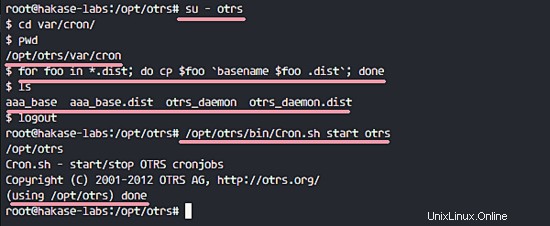
Quindi, crea manualmente un nuovo cronjob per PostMaster che recupera le e-mail. Lo configurerò per recuperare le email ogni 2 minuti.
su - otrs
crontab -e
Incolla la configurazione di seguito:
*/2 * * * * $HOME/bin/otrs.PostMasterMailbox.pl >> /dev/null
Salva ed esci.
Ora ferma il demone otrs e riavvialo.
bin/otrs.Daemon.pl stop
bin/otrs.Daemon.pl start
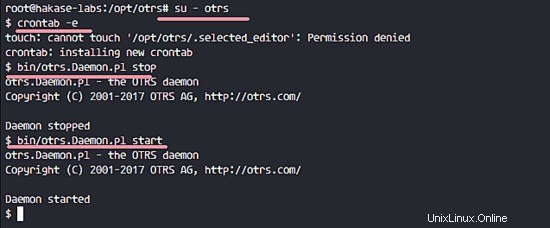
L'installazione e la configurazione di OTRS sono terminate.
Fase 9:test di OTRS
Apri il tuo browser web e digita l'indirizzo IP del tuo server:
http://192.168.33.14/otrs/
Accedi con l'utente predefinito "[email protetta] ' e password 'root '.
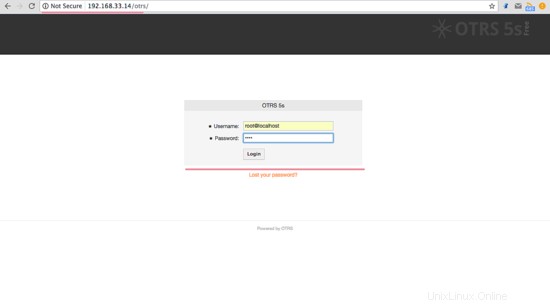
Verrà visualizzato un avviso sull'utilizzo dell'account root predefinito. Fare clic su quel messaggio di avviso per creare un nuovo utente root amministratore.
Sotto la pagina di amministrazione dopo aver effettuato l'accesso con un diverso utente root amministratore e non viene più visualizzato alcun messaggio di errore.
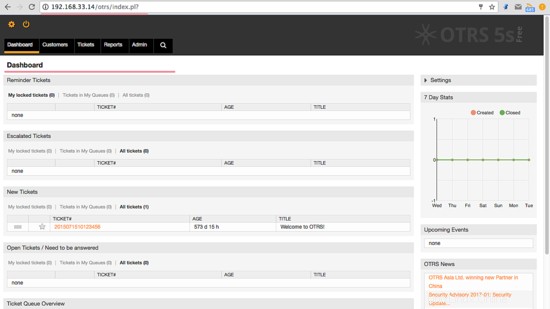
Se desideri accedere come Cliente, puoi utilizzare 'customer.pl'.
http://192.168.33.14/otrs/customer.pl
Vedrai la pagina di accesso del cliente. Digita il nome utente e la password del cliente.
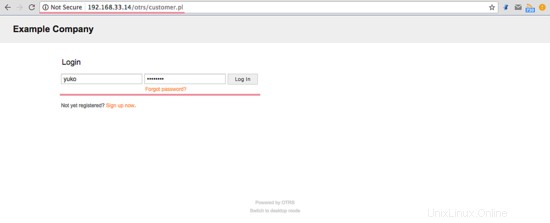
Di seguito è riportata la pagina cliente per la creazione di un nuovo ticket.
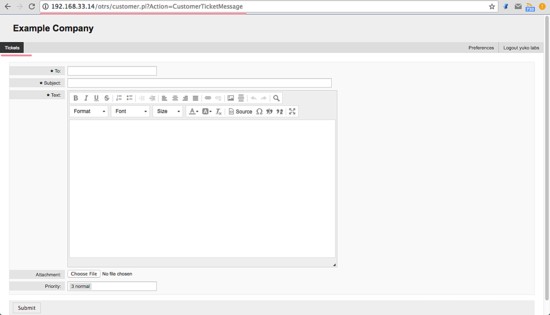
Passaggio 10 - Risoluzione dei problemi
Se hai ancora un errore come "OTRS Daemon non è in esecuzione", puoi abilitare il debug nel demone OTRS in questo modo.
su - otrs
cd /opt/otrs/
Arresta il demone OTRS:
bin/otrs.Daemon.pl stop
E avvia il demone OTRS con l'opzione --debug.
bin/otrs.Daemon.pl start --debug